Šajā rakstā tiks izskaidrota MongoDB servera palaišanas procedūra ar Docker.
Kā palaist MongoDB serveri, izmantojot Docker?
Lai palaistu MongoDB serveri ar Docker, pārbaudiet tālāk norādītās darbības.
- Izvelciet MongoDB attēlu no Docker Hub
- Sāciet MongoDB serveri, izmantojot “ docker palaist -d –nosaukums
-p 27017:27017 mongo ” komandu. - Skatīt darbīgo konteineru
- Piekļūstiet MongoDB konteineram
- Pārbaudiet MongoDB serveri
- Izveidojiet savienojumu ar MongoDB serveri
- Izpildiet MongoDB komandas
1. darbība: izvelciet MongoDB attēlu no Docker Hub
Vispirms izvelciet MongoDB attēlu no Docker Hub, izmantojot tālāk norādīto komandu:
docker pull mongo
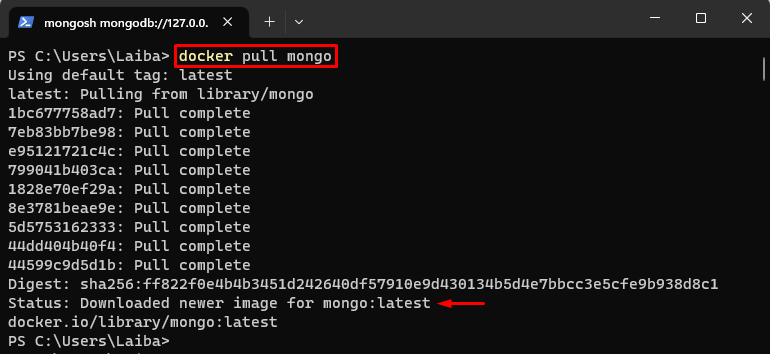
MongoDB attēla jaunākā versija ir veiksmīgi lejupielādēta.
2. darbība: izveidojiet un palaidiet MongoDB konteineru
Pēc tam izmantojiet tālāk norādīto komandu, lai palaistu MongoDB konteineru un izpildītu MongoDB serveri:
dokera skrējiens -d --nosaukums mongoCont -lpp 27017 : 27017 mongoŠeit:
- ' -d ” tiek izmantots, lai fonā izpildītu konteineru.
- ' -vārds ” piešķir konteineram nosaukumu, t.i., “ mongoCont ”.
- ' -lpp ” piešķir konteineram ostu, t.i., “ 27017:27017 ”.
- ' mongo ” ir oficiālais Docker attēls, ko izmantot konteineram:

Šī komanda startē MongoDB serveri.
3. darbība. Skatiet palaišanas konteineru
Pēc tam skatiet darbojošos MongoDB konteineru, izmantojot sniegto komandu:
dokeris ps 
Izvade norāda, ka MongoDB konteiners darbojas veiksmīgi.
4. darbība: piekļūstiet MongoDB konteineram
Pēc tam izmantojiet ' docker exec -it ” komandu kopā ar konteinera nosaukumu, lai atvērtu Bash čaulu darbojošā MongoDB konteinerā:
dokeris izpild -tas mongoCont bash 
Ir piekļūts MongoDB konteineram, un tagad lietotāji var izpildīt komandas darbojošā konteinera iekšpusē.
5. darbība: pārbaudiet MongoDB serveri
Lai pārbaudītu, vai MongoDB serveris darbojas vai ne, ierakstiet tālāk norādīto komandu:
mongods -- versija 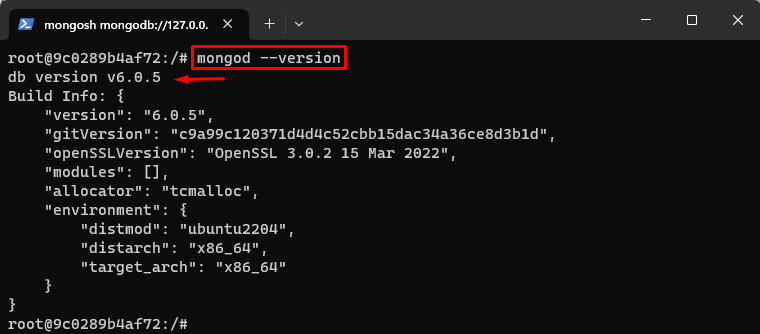
Var novērot, ka MongoDB serveris veiksmīgi darbojas ar versiju “ v6.0.5 ”.
6. darbība: palaidiet MongoDB
Lai izveidotu savienojumu ar MongoDB serveri, atveriet Mongo apvalku, izmantojot šo komandu:
mongoļu valoda 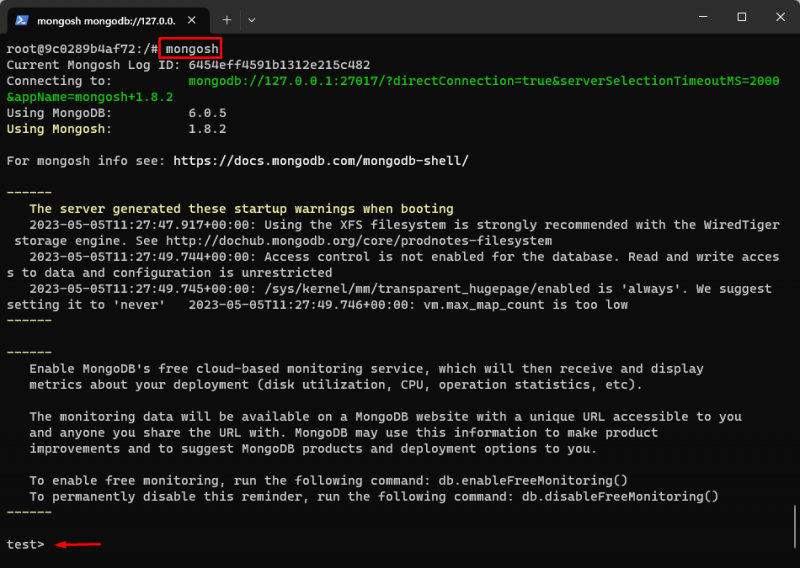
Iepriekš redzamā izvade parāda, ka Mongo apvalks ir veiksmīgi atvērts.
7. darbība. Skatiet esošās datu bāzes
Visbeidzot uzrakstiet ' parādīt dbs ” komanda, lai skatītu esošās datu bāzes:
parādīt dbs 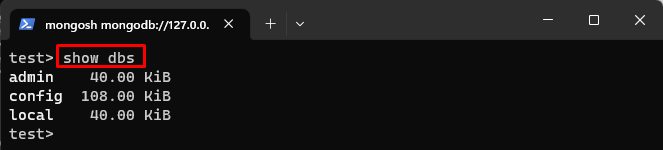
Iepriekš minētajā izvadā var redzēt visas esošās datu bāzes.
Secinājums
Lai palaistu MongoDB serveri ar Docker, vispirms no Docker Hub izvelciet MongoDB attēla jaunāko versiju. Pēc tam startējiet MongoDB serveri, izmantojot ' docker palaist -d –nosaukums